Ini mungkin terdengar seperti topik yang aneh. Bagaimanapun, eeePC saya berumur 10 tahun. Tapi ... baru-baru ini, saya berhasil mengembalikannya ke kehidupan baru yang penuh dan bermakna dengan menggunakan MX Linux! Sama seperti saya akan membuangnya ke abu, distro kecil yang gesit ini membuat netbook relevan sekali lagi, dengan kinerja yang layak, perangkat lunak modern, dan tampilan yang bagus. Jadi bukan hanya saya senang, saya juga takjub.
Ada dua masalah perangkat keras dengan netbook - kecerahan layar melalui tombol Fn tidak berfungsi dan kontrol kipas tidak berfungsi. Saya memiliki masalah yang SAMA ini ketika saya pertama kali mendapatkan perangkat. Tidak apa-apa, izinkan saya menunjukkan cara memperbaiki masalah ini. Kami akan membuat seluruh tombol Fn berfungsi kembali, dan kemudian mengurutkan kipas. Setelah saya.

Kecerahan layar
Kami melihat trik punggung ini muncul di awal dekade. Beberapa tombol Fn berfungsi, beberapa tidak. Solusi dari masalah tersebut adalah dengan mengedit konfigurasi GRUB (command line). Seperti yang kami lakukan di masa lalu, kami perlu memberi tahu sistem untuk menggunakan spesifikasi ACPI Linux. Ini bukan default pada host ini, karena awalnya dikirimkan dengan edisi Windows 7 Starter.
Anda perlu familiar dengan bootloader - tapi itulah mengapa tutorial GRUB2 saya, eh. Anda perlu mengedit file /etc/default/grub, dan mengubah parameter boot - harap cadangkan file ini sebelum melakukan perubahan. Kemudian, jalankan pembaruan GRUB. Sangat mirip jika tidak identik dengan apa yang kami lakukan dengan mesin Vivobook saya yang juga baru saja ditingkatkan.
sudo "editor teks" /etc/default/grub
Dan kemudian di dalam file ini, ubah baris:
GRUB_CMDLINE_LINUX_DEFAULT="quiet splash"
Untuk yang berikut ini:
GRUB_CMDLINE_LINUX_DEFAULT="quiet splash acpi_osi=Linux"
Jalankan pembaruan bootloader:
sudo update-grub
Setelah reboot, semua tombol Fn akan berfungsi.
Kontrol kipas
Ini adalah salah satu yang lebih kompleks, tapi masih bisa dilakukan. Kami membicarakan hal ini dengan Xubuntu di masa lalu, dan langkah-langkah dasarnya tetap sangat mirip. Namun, ada beberapa perbedaan kecil. Untuk memulainya, saya tidak dapat benar-benar menjalankan wizard pwmconfig dan mengonfigurasi kipas:
/usr/sbin/pwmconfig:Tidak ada modul sensor berkemampuan pwm yang terpasang
Di sini, saya perlu berterima kasih kepada iandw.net untuk bagian yang hilang dalam tugas khusus ini. Menggabungkan pekerjaan saya sebelumnya pada kontrol kipas dengan beberapa tambahan yang diuraikan dalam tutorial di atas, saya segera membuat kipas berputar dengan baik dan keras, dan suhu CPU turun seperti keren.
Nah, langkah pertama adalah memastikan pwmconfig akan berjalan dengan benar - dan ini memerlukan perubahan konfigurasi GRUB lagi, tetapi jika Anda sudah melakukan hal di atas, yang ini hampir seperti sifat kedua. Jadi, Anda memerlukan yang berikut ini:
acpi_enforce_resources=lax
Tanpa perubahan lain (acpi_osi=Linux), Anda mendapatkan:
GRUB_CMDLINE_LINUX_DEFAULT="quiet splash acpi_enforce_resources=lax"
Bersama-sama, terlihat seperti:
GRUB_CMDLINE_LINUX_DEFAULT="quiet splash acpi_osi=Linux acpi_enforce_resources=lax"
Setelah reboot, langkah selanjutnya adalah membuat sistem mendeteksi sensor yang tersedia:
sudo sensor-detect
Modul cpuid berhasil dimuat.
Sistem Terintegrasi Silikon SIS5595... Tanpa Sensor Terintegrasi
VIA VT82C686... Tidak
Sensor Terintegrasi VIA VT8231... Tanpa Sensor termal AMD K8... Tanpa
Sensor termal Keluarga AMD 10h... Tidak ada
Sensor termal Keluarga AMD 11h... Tidak
Sensor termal Keluarga AMD 12h dan 14h... Tidak
Sensor termal Keluarga AMD 15h.. Tidak ada sensor termal Keluarga AMD 16h
Tidak ada Sensor daya Keluarga AMD 15h
Tidak ada Sensor daya Keluarga AMD 16h
Tidak ada Sensor termal digital Intel. .. Kesuksesan!
(driver `coretemp')
Sensor termal FB-DIMM Intel AMB... Tidak ada sensor termal
Intel 5500/5520/X58... Tidak ada sensor termal
VIA C7. .. Tidak
sensor termal VIA Nano... Tidak
Panduan teks kemudian akan menanyakan apakah Anda akan menambahkan modul yang terdeteksi ke daftar modul yang dimuat oleh kernel selama startup. Anda dapat membiarkannya melakukan itu dan kemudian reboot. Atau Anda juga dapat memuat modul secara manual ke dalam memori dan melanjutkan.
Program pemantauan tidak akan berfungsi sampai modul yang diperlukan
dimuat. Anda mungkin ingin menjalankan '/etc/init.d/kmod start'
untuk memuatnya.
Membongkar i2c-dev... OK
Membongkar cpuid... OK
roger@netbook:~$ sudo /etc/init.d/kmod start
[info] Memuat modul kernel lp.
[info] Memuat modul kernel ppdev.
[info] Memuat modul kernel parport_pc.
[info] Memuat loop modul kernel.
[info] Memuat modul kernel coretemp.
[info] Memuat ecryptfs modul kernel.
Anda kemudian dapat memverifikasi bahwa coretemp menunjukkan dengan menjalankan lsmod | grep coretemp di jendela terminal.
Pada titik ini, Anda dapat menjalankan perintah sensor, untuk melihat apakah kipas berfungsi:
sensor sudo
coretemp-isa-0000
Adaptor:ISA adapter
Core 0:+56.0°C (crit =+100.0°C)
eeepc-isa- 0000
Adaptor:adaptor ISA
fan1:3904 RPM
Pada dasarnya kita sudah selesai, tetapi kita juga dapat melakukan lebih banyak lagi - kita menginginkan program suhu &kipas yang lebih baik daripada program default, itulah sebabnya kita perlu menjalankan wizard pwmconfig sekali lagi. Anda akan ditanya beberapa pertanyaan, dan pada akhirnya, file konfigurasi akan dibuat di bawah /etc/fancontrol yang akan digunakan oleh layanan fancontrol. Anda dapat menempelkan konten secara manual di sana jika Anda suka dan hanya memulai ulang layanan. Anda dapat menemukan dua contoh konfigurasi di tutorial lama saya yang ditautkan di atas. Tapi mari kita lakukan langkah demi langkah.
sudo pwmconfig
Setelah Anda menjawab petunjuknya, Anda akan melihat:
Pengujian selesai.
Harap verifikasi bahwa semua kipas telah kembali ke kecepatan normal mereka.
Skrip kontrol kipas dapat secara otomatis merespons perubahan suhu
sistem Anda dengan mengubah kecepatan kipas.
Apakah Anda ingin mengatur file konfigurasinya sekarang (y)?
Apa yang harus menjadi jalur ke file konfigurasi fancontrol Anda (/etc/fancontrol)?
Memuat konfigurasi dari /etc/fancontrol ...
Jalur perangkat hwmon1 telah berubah
Jalur perangkat hwmon2 telah berubah
Nama perangkat hwmon1 telah berubah
Nama perangkat dari hwmon2 telah berubah
Konfigurasi tampaknya usang, dibuang
Pilih keluaran kipas untuk dikonfigurasi, atau tindakan lain:
1) hwmon1/pwm1 3) Keluar saja 5) Tampilkan konfigurasi
2) Ubah INTERVAL 4) Simpan dan keluar
pilih (1-n):1
Anda belum selesai. Anda sebenarnya perlu mengonfigurasi sensor:
Pilih keluaran kipas untuk dikonfigurasi, atau tindakan lain:
1) hwmon1/pwm1 3) Keluar saja 5) Tampilkan konfigurasi
2) Ubah INTERVAL 4) Simpan dan keluar
pilih (1-n) :1
Devices:
hwmon0 adalah acpitz
hwmon1 adalah eeepc
hwmon2 adalah coretemp
Bacaan suhu saat ini adalah sebagai berikut:
hwmon0/temp1_input 60
hwmon2/temp2_input 53
Pilih sensor suhu sebagai sumber untuk hwmon1/pwm1:
1) hwmon0/temp1_input
2) hwmon2/ temp2_input
3) Tidak ada (Tidak mempengaruhi output PWM ini)
pilih (1-n):2
Masukkan suhu rendah (derajat C)
dibawah yang kipas harus berputar pada kecepatan minimum (20):45
...
Setelah langkah ini selesai, Anda dapat menyimpan dan keluar. Dan sejak saat itu, Anda akan mendengar kecepatan kipas naik dan turun, diatur oleh suhu CPU Anda. Anda juga dapat memutar secara manual, mengubah nilai, lalu memulai atau menghentikan layanan kontrol kipas, untuk melihat efeknya. Tapi apakah kita berhati-hati dan tidak mengubah sesuatu secara membabi buta.
sudo /etc/init.d/fancontrol start
[ ok ] Memulai pengatur kecepatan kipas:kontrol kipas.
Masa pakai baterai
Jadi pertanyaannya adalah, bagaimana pengaruhnya - dan/atau meningkatkan masa pakai baterai? Saya tidak menguji ini ketika saya mengatur mesin dengan MX, tetapi sekarang saya memiliki kontrol kecerahan, kita dapat membicarakannya. Yah, kami tidak bisa, karena beberapa alasan, indikator baterai selalu menunjukkan 100% dan 4.200 jam. Kekuatan tak terbatas! Membaca online, ini tampaknya merupakan bug yang akan diperbaiki di salah satu rilis kernel 5.X.
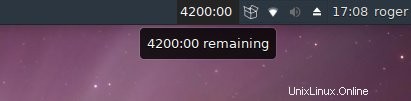
Kesimpulan
Itu dia. Setelah dua perubahan ini, eeePC Asus saya terkonfigurasi 99%, dengan kompatibilitas perangkat keras (hampir) penuh. Terlepas dari indikator baterai, semuanya bekerja dengan baik sekarang, dan para penggemar melakukan tugas mereka untuk mengeluarkan panas berlebih dari dalam sasis netbook. Mesin kecil ini kembali beraksi, modern dan relevan, dengan kinerja yang baik dan tidak ada masalah perangkat keras. Selain itu, kami belajar beberapa hal baru hari ini.
Kami berbicara tentang bootloader GRUB2, parameter boot, dan penggunaan alat sensor dan wizard baris perintah pwmconfig. Yang terbaik dari semuanya, MX Linux menggunakan init daripada systemd, jadi lebih menyenangkan bermain-main dengan layanan dan yang lainnya. Meskipun saya tidak senang bahwa masalah kuno belum digabungkan ke dalam kernel modern dan konfigurasi distro, saya senang bahwa itu mungkin untuk menyelesaikannya dengan cara yang relatif mudah. Nah, kami memiliki dua tugas, keduanya selesai. Misi selesai. Sampai jumpa di sana.